UG10.0练习三维建模七百五十五之丁字勾
1、如下图所示,
打开UG10.0软件,新建一空白的模型文件,
另存为:UG10.0练习三维建模七百五十五之丁字勾
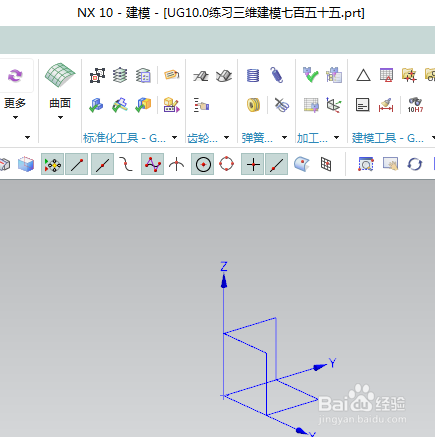
2、如下所示,
执行【】草图——XZ平面——确定【】,进入草图环境
激活轮廓命令,画一个直线和圆弧,
双击修改长度为100,半径R20,
点击完成,退出草图。

3、如下所示,
执行【菜单——插入——扫掠——管道】,
选中草图,设置外径10,内径0,
点击确定,
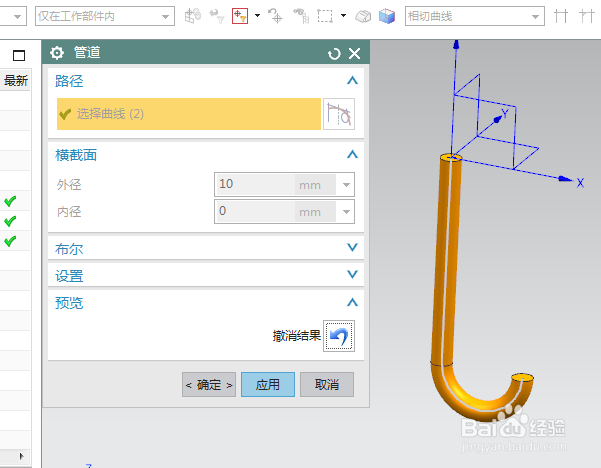
4、如下所示,
执行【菜单——插入——设计特征——球】,
点击端面圆心点,
设置直径10,点击确定。
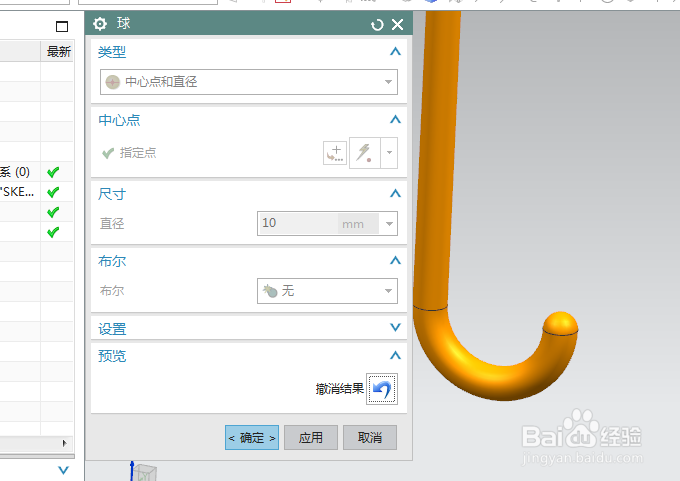
5、如下所示,
执行【菜单——插入——设计特征——圆柱体】,
指定矢量Y轴,指定点:X坐标和Z坐标是0,Y坐标是-20,
设置尺寸:直径15,高度20.
点击确定。
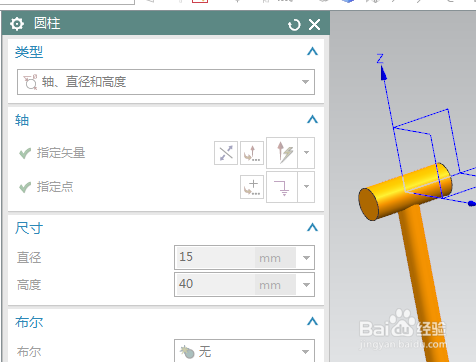
6、如下所示,
执行【菜单——插入——设计特征——球】,
圆柱的两个端面圆心点,
设置直径15,点击确定。
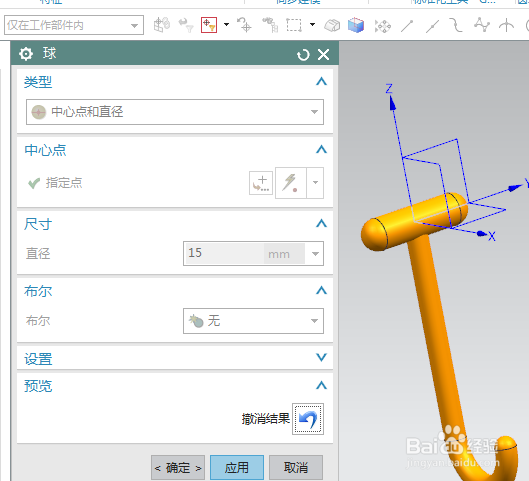
7、如下所示,
点击工具栏中的合并命令,
选中所有的实体,点击确定,完成合并
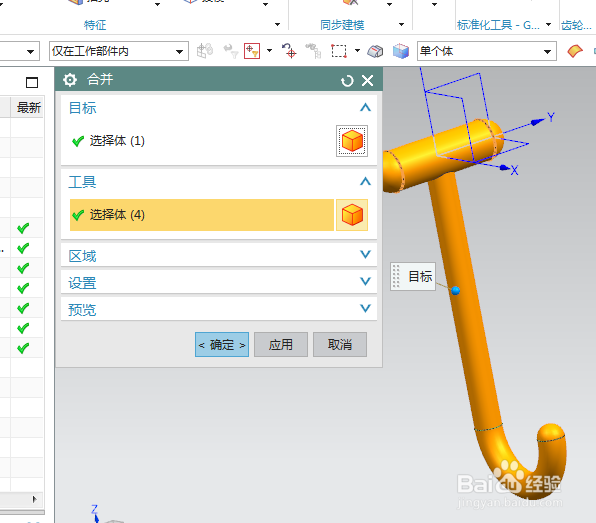
8、如下所示,
隐藏基准坐标系,显示设置为着色。
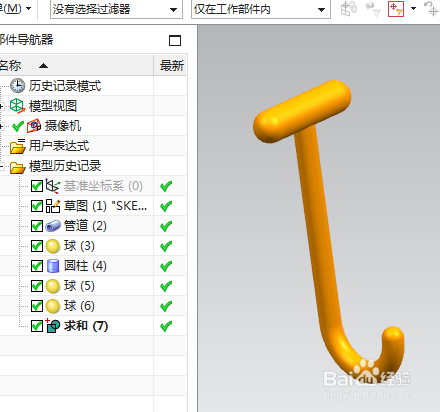
声明:本网站引用、摘录或转载内容仅供网站访问者交流或参考,不代表本站立场,如存在版权或非法内容,请联系站长删除,联系邮箱:site.kefu@qq.com。
阅读量:126
阅读量:196
阅读量:48
阅读量:49
阅读量:50